Hướng dẫn kích hoạt nút Home ảo trên iPhone 11 series: iPhone 11, 11 Pro và 11 Pro Max
Nội dung bài viết
Nút Home ảo trên iPhone 11 mở ra nhiều tiện ích: gọi Siri nhanh, chụp màn hình, điều chỉnh âm lượng, truy cập Control Center, khởi động lại máy và trở về màn hình chính chỉ với một chạm.

Kích hoạt tính năng AssistiveTouch - Nút Home ảo trên iPhone 11
Bí quyết bật nút Home ảo dành riêng cho iPhone 11 series
Mẹo nhanh:
Cài đặt → Trợ năng → Cảm ứng → AssistiveTouch → Bật tính năng
Hướng dẫn từng bước chi tiết:
Bước 1: Từ màn hình chính iPhone 11, truy cập Cài đặt (Settings) → Cuộn xuống tìm mục Trợ năng (Accessibility) và nhấn chọn.
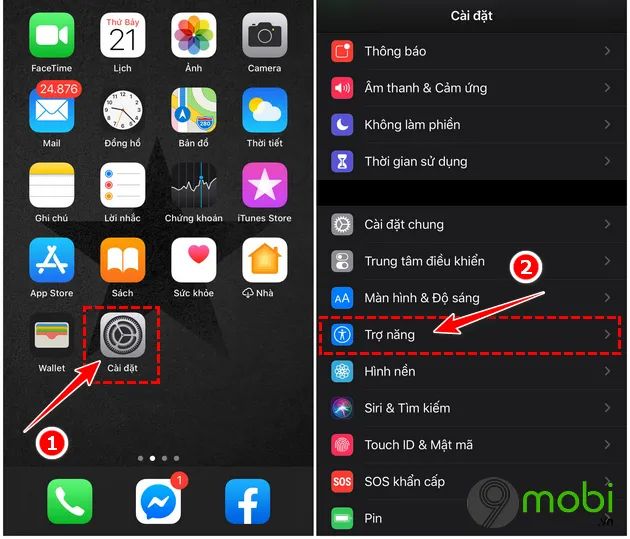
Bước 2: Chuyển đến phần Thể chất và vận động (Physical and Motor) → Chọn Cảm ứng (Touch) để tiếp tục.

Bước 3: Tại giao diện mới, chọn AssistiveTouch → Kéo nút gạt sang phải để kích hoạt tính năng Home ảo trên iPhone 11 series.

Một chấm tròn sẽ xuất hiện trên màn hình - đó chính là nút Home ảo (AssistiveTouch) đã được kích hoạt thành công trên iPhone 11.

Nếu bạn đang sử dụng iPhone 11 với phiên bản iOS cũ hơn bản mặc định iOS 13, hãy bật Home ảo theo cách sau: Cài đặt → Cài đặt chung → Trợ năng → AssistiveTouch.
Dù có đôi chút thay đổi, việc kích hoạt Home ảo trên iPhone 11 series vẫn cực kỳ đơn giản. Chúc bạn thực hiện thành công!
https://Tripi.vn/cach-bat-home-ao-tren-iphone-11-iphone-11-pro-va-iphone-11-pro-max-26526n.aspx
Bạn dùng iPhone 7? Tham khảo ngay hướng dẫn Bật nút Home ảo trên iPhone 7 để trải nghiệm tính năng tiện ích này.
Có thể bạn quan tâm

Hướng dẫn cách chế biến tiết canh dê ngon tuyệt, chuẩn vị không thể thiếu.

Tải Driver Offline - Bộ cài đặt driver đầy đủ dành cho máy tính không cần kết nối Internet

Top 5 ứng dụng dựng phim và làm phim chuyên nghiệp hàng đầu

Dĩ Hòa Vi Quý mang ý nghĩa gì?

Phần mềm giả lập máy tính CASIO FX-570MS - Công cụ học tập đa năng


